

By Gina Barrow, Dernière mise à jour: October 29, 2021
Déplacer vers iOS a-t-il besoin d'une connexion Wi-Fi ou données mobiles ? Oui. L'utilisation de l'application Move to iOS nécessitera une connexion Internet stable pour transférer vos fichiers.
Passer d'Android à iOS ou vice versa est plus facile et plus sûr avec l'application Déplacer vers iOS et Déplacer vers Android. De plus, vos fichiers sont plus importants pendant la migration, tels que vos contacts, photos et vidéos de l'appareil photo, comptes de messagerie, calendriers, messages, historique et favoris Web.
L'utilisation de Move to iOS nécessite une connexion Wi-Fi, si cela ne vous convient pas, cet article vous montrera d'autres façons de transférer des fichiers d'Android vers iOS.
Partie 1. Comment utiliser Move to iOS Partie 2. Autres alternatives de transfert de fichiers que vous pouvez utiliser Partie 3. Logiciel de transfert de fichiers en un clic d'Android vers iOSPartie 4. Résumé
Avant de commencer la discussion sur le fait que Move to iOS a besoin du Wi-Fi, nous devrions d'abord apprendre à utiliser Move to iOS. Si vous êtes impatient d'utiliser l'iPhone pour la première fois, vous devez également vous préparer à déplacer d'abord vos fichiers afin que tout soit réglé avant de commencer à utiliser l'appareil. Apple a rendu possible le passage d'Android à iOS en utilisant une méthode facile à utiliser et sûre via l'application Move to iOS.
Le Move to iOS vous permet de transférer vos contacts, photos, vidéos, historique des messages, albums, fichiers et plus en même temps. Il n'a besoin que de votre appareil Android et de votre iPhone. Suivez ces étapes sur la façon d'utiliser le Move to iOS :

Trucs:
La migration vers iOS a-t-elle besoin du Wi-Fi ? Oui, cependant, il existe de nombreuses autres applications que vous pouvez utiliser pour déplacer vos fichiers depuis un appareil Android. Voici le top 3 des meilleures applications pour transférer des données.
Sur votre Android
Si vous n'avez pas ajouté votre Compte google encore, puis suivez ces étapes:
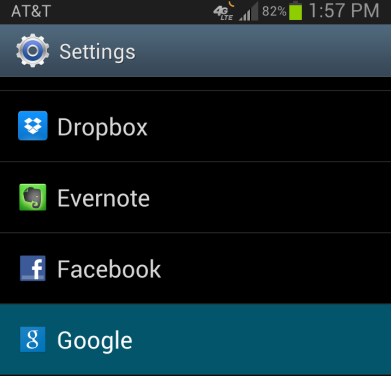
Les fichiers tels que les contacts, les messages, les notes, les documents, etc. seront enregistrés sur ce compte Google.
Sur iPhone:
Partagez-le est une autre application étonnante à utiliser pendant le transfert de fichiers. Il peut déplacer la plupart des fichiers comme le peut le Move to iOS.
Assurez-vous que les deux appareils sont connectés à Internet.
Google Drive est toujours fiable lorsque vous devez transférer des fichiers de différents formats, principalement des documents, des PDF, des vidéos, des films, des images, etc.
Sur votre Android : ouvrez simplement l'application Google Drive et appuyez sur Télécharger. Sélectionnez les fichiers que vous souhaitez transférer.
Sur votre iPhone : installez Google Drive et ouvrez l'application. Recherchez les fichiers que vous avez téléchargés depuis le téléphone Android et cliquez sur l'icône Télécharger.
Tout ce dont vous avez besoin ici est le même compte Google pour accéder à vos fichiers à partir de différents appareils. Passer à iOS nécessite le Wi-Fi, Google Drive est le même.
La migration vers iOS a besoin du Wi-Fi et comporte également de nombreuses restrictions qui peuvent déclencher des problèmes avec vos fichiers. Si vous avez besoin d'un transfert transparent et plus rapide, vous pouvez opter pour Transfert de téléphone FoneDog. Il s'agit d'un logiciel révolutionnaire qui vous aide à déplacer tous les types de fichiers d'Android vers iOS et vice versa.
Mobile Transfert
Transférez des fichiers entre iOS, Android et Windows PC.
Transférez et sauvegardez facilement des messages texte, des contacts, des photos, des vidéos et de la musique sur ordinateur.
Entièrement compatible avec les derniers iOS et Android.
Essai Gratuit

Vous pouvez déplacer et sauvegarder des contacts, des photos, des messages, des vidéos et de la musique sur un ordinateur sans aucune perte de données. Il prend même en charge les dernières versions Android et iOS.
Voici comment utiliser Transfert de téléphone FoneDog:

Alternativement, vous pouvez également sauvegarder vos contacts sur l'ordinateur en un seul clic. Ce logiciel est pratique et toujours prêt à être utilisé au cas où vous auriez besoin de transférer plus de fichiers à l'avenir ou de changer à nouveau d'appareil.
Changer de téléphone à partir de différents systèmes d'exploitation est maintenant plus facile qu'il y a de nombreuses années. Aujourd'hui, nous avons beaucoup d'applications et de programmes que nous pouvons utiliser pour transférer des fichiers importants entre des appareils. L'outil le plus essentiel lors du transfert est Internet. Donc, Déplacer vers iOS a-t-il besoin d'une connexion Wi-Fi? Oui. C'est la connexion principale pour le transfert.
Dans cet article, nous vous avons fourni 4 autres options pour transférer vos fichiers. A vous de choisir celui que vous utiliserez et selon vos besoins. L'option la plus idéale jusqu'à présent est d'utiliser Transfert de téléphone FoneDog. C'est un programme unique qui vous permet de déplacer des fichiers de manière transparente sur n'importe quel appareil, même l'ordinateur.
Les gens LIRE AUSSIUn guide rapide sur la façon de transférer des photos de l'iPhone vers le PCComment transférer les contacts de l'ancien téléphone vers le nouveau téléphone?
Laisser un commentaire
Commentaire
Transfert de périphéries
Transfer data from iPhone, Android, iOS, and Computer to Anywhere without any loss with FoneDog Phone Transfer. Such as photo, messages, contacts, music, etc.
Essai GratuitArticles Populaires
/
INTÉRESSANTTERNE
/
SIMPLEDIFFICILE
Je vous remercie! Voici vos choix:
Excellent
Évaluation: 4.5 / 5 (basé sur 87 notes)